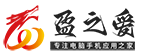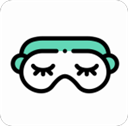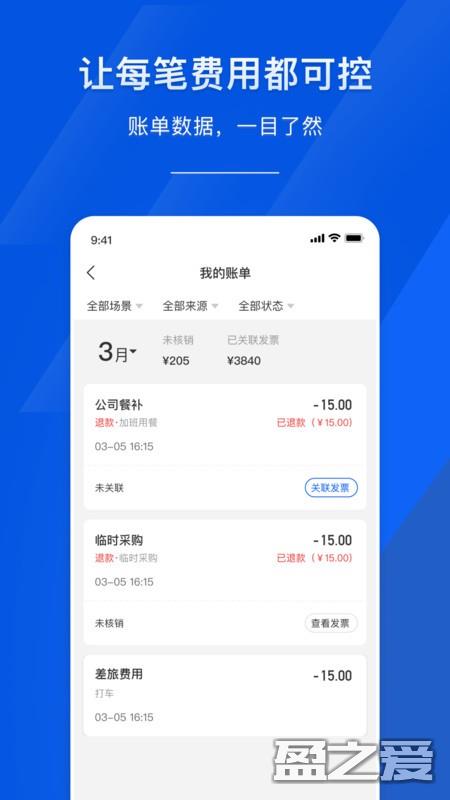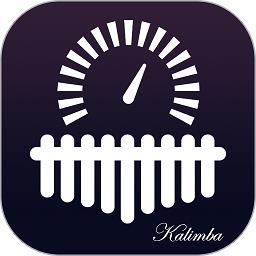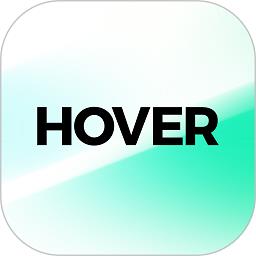在使用电脑的过程中,安全启动(Secure Boot)是一项非常重要的功能,它能够有效防止恶意软件在系统启动时加载,从而提升设备的整体安全性。对于新手用户来说,正确开启安全启动功能可能显得有些复杂,但只要按照步骤操作,就能轻松完成。本文将详细介绍如何正确开启安全启动功能,并提供一些常见问题的解决方案。

我们需要明确什么是安全启动。安全启动是UEFI固件中的一项安全功能,它通过验证启动过程中加载的操作系统引导程序是否经过数字签名,来确保其来源可信。如果引导程序未通过验证,系统将不会继续启动,从而防止恶意软件在启动阶段运行。因此,在安装或重装操作系统时,开启安全启动是非常必要的。
接下来,我们来讲解如何进入BIOS或UEFI设置界面。不同品牌的电脑进入BIOS的方式略有不同,常见的方法是在开机时按下特定的功能键,如F2、F10、Del、Esc等。部分品牌的电脑可能需要在Windows系统的“高级启动选项”中重启进入UEFI设置。例如,联想电脑通常使用F2键,戴尔电脑使用F2或Del键,惠普电脑使用Esc或F10键,苹果Mac电脑则需要在启动时按住电源键进入选项界面。
进入BIOS或UEFI设置界面后,我们需要找到安全启动(Secure Boot)选项。这个选项通常位于“Security”或“Boot”标签页下。不同品牌的BIOS界面布局不同,但大多数情况下,安全启动选项会被明确标注为“Secure Boot”或“Secure Boot Control”。找到该选项后,将其状态设置为“Enabled”即可开启安全启动功能。
在开启安全启动之前,建议先确认当前的操作系统是否支持该功能。Windows 8及以后版本的系统均支持安全启动,而某些Linux发行版(如Ubuntu)也支持该功能,但可能需要额外配置。如果使用的是较旧的操作系统(如Windows 7),则可能无法兼容安全启动,此时需要关闭该功能才能正常启动系统。
开启安全启动后,建议同时检查启动模式是否为UEFI模式,而不是传统的Legacy BIOS模式。部分电脑在开启安全启动后会自动切换到UEFI模式,但如果之前使用的是Legacy模式,可能会导致系统无法启动。因此,在BIOS设置中找到“Boot Mode”或“UEFI/Legacy Boot”选项,将其设置为“UEFI Only”或“UEFI First”以确保兼容性。
完成上述设置后,保存并退出BIOS设置。通常可以通过按下F10键保存更改并重启电脑。重启后,系统将启用安全启动功能,所有引导程序都会经过数字签名验证,从而提升系统的安全性。
在实际操作过程中,可能会遇到一些常见问题。例如,开启安全启动后,系统无法启动并提示“Operating System not found”或“Secure Boot Violation”。这通常是因为引导程序未通过验证,或者硬盘未正确识别。此时可以尝试以下方法进行排查:首先检查硬盘是否被BIOS正确识别;其次确认操作系统是否支持安全启动;最后可以尝试重置BIOS设置为默认值,然后重新开启安全启动功能。
如果用户希望安装不支持安全启动的操作系统,可以选择暂时关闭该功能。操作方法与开启类似,只需在BIOS设置中将“Secure Boot”选项设置为“Disabled”即可。需要注意的是,关闭安全启动可能会降低系统的安全性,因此建议仅在必要时进行操作,并在完成安装后重新开启。
对于使用双系统(如Windows和Linux)的用户,开启安全启动后可能需要额外配置。部分Linux发行版在安装时会自动处理安全启动相关设置,但某些情况下可能需要手动安装Shim引导程序或禁用安全启动。建议在安装前查阅相关发行版的官方文档,以确保兼容性。
开启安全启动功能是保护电脑系统安全的重要步骤。通过进入BIOS设置,找到安全启动选项并启用,同时确保系统处于UEFI模式,即可有效提升设备的安全性。在遇到问题时,可以根据提示进行排查和调整,确保系统正常运行。